Anleitung: Blog-Eintrag schreiben
Zuerst muss man sich anmelden, falls dies noch nicht geschehen ist.
Sobald man angemeldet ist erkennt man dies an der Schwarzen Leiste am oberen rechten Rand der Webseite:
![]()
Jetzt kann man – ebenfalls über die Leiste einen neuen Blog-Eintrag erstellen. Hierzu wählt man unter „Neu“ den Punkt „Beitrag“ aus:
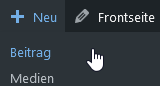
Jetzt öffnet sich der Editor für den neuen Beitrag
Einmaliges Anpassen der Ansicht
Dies sollte einmalig durchgeführt werden. Es vereinfacht das Schreiben von Blog-Einträgen indem auf die wichtigen Elemente fokussiert wird.
Hierzu einmalig auf „Ansicht anpassen“ anklicken:
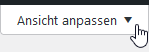
Hier sollten bei den Bildschirm-Elementen lediglich Kategorien und Beitragsbild angewählt werden. Der Rest sollte abgewählt werden, da diese Informationen nicht benötigt werden und ggf. verwirren:
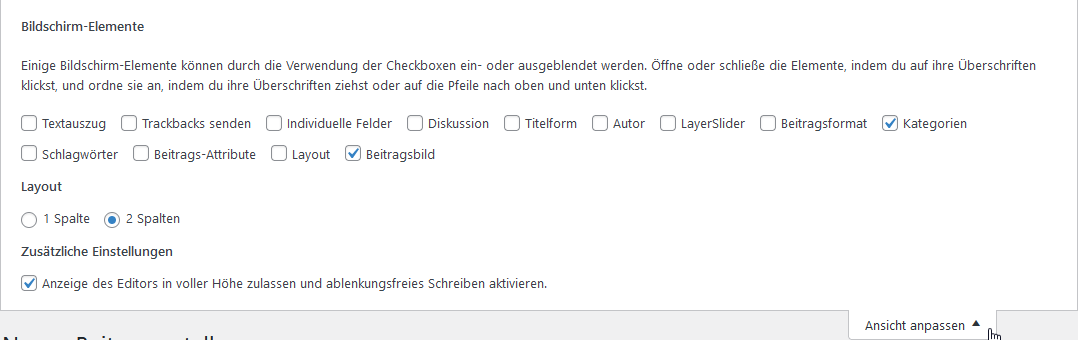
Diese Einstellung ist nur einmalig notwendig.
Beitrag erstellen
Um den Beitrag zu erstellen muss der „Erweiterte Layout-Editor“ ausgewählt werden:
![]()
Damit öffnet sich der „Avia Layout Architekt“. Die Seiten sind hier in Form von Blöcken aufgebaut, die sich automatisch an die Bildschirmgröße (z.B. Mobil) anpassen. Für die Blog-Einträge existiert eine Vorlage, die man einfach auswählen kann. Hierzu klickt man auf Vorlagen und wählt Blog aus – ACHTUNG: Nicht auf das X klicken – dies löscht die Vorlage!
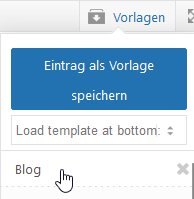
Damit wird automatisch die korrekte Vorlage eingefügt, die anschließend bearbeitet werden kann:
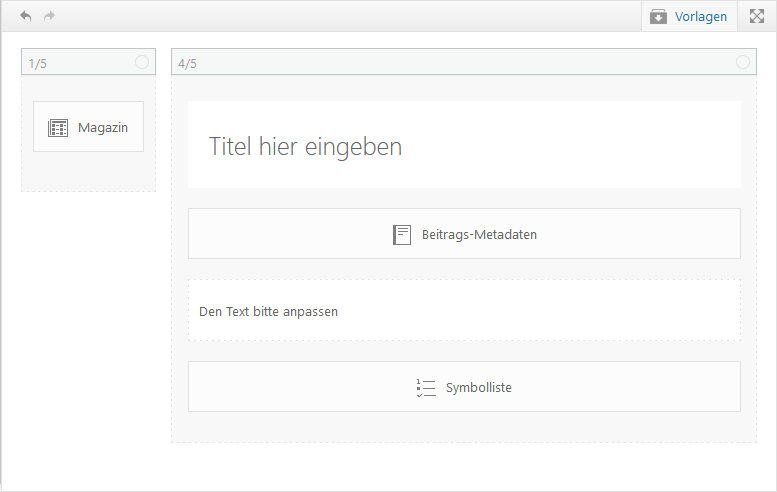
Hier auf „Titel hier eingeben“ klicken und dem Blog-Beitrag einen Titel geben.
Anschließend auf „Den Text bitte anpassen“ und hier den gewünschten Text eintragen. Es können dabei Gestaltungsmerkmale wie bei Textverarbeitungsprogrammen (Fett, Kursiv, Listen etc.) genutzt werden. Achtung: Wenn aus Word, Libre Writer o.ä. formatierte Texte kopiert werden sollte vorher auf „Text“ umgeschaltet werden, da es ansonsten Probleme mit der Formatierung geben kann!
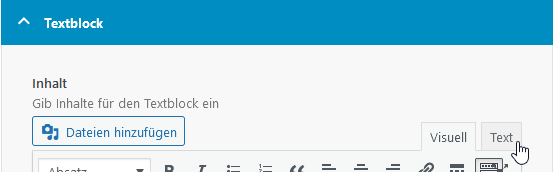
Wenn man mit dem Text zufrieden ist muss der Dialog mit Speichern beendet werden.
Anschließend muss man den Titel nochmals im oberen Bereich eintragen. Unter diesem Titel erscheint der Beitrag anschließend in der Liste der Nachrichten:

Über die Kategorien wird anschließend ausgewählt wozu der Beitrag gehört. Dies stellt z.B. eine automatische Verbindung zu einem Turnier oder einer Mannschaft her (die Beiträge werden dann dort ebenfalls aufgelistet):
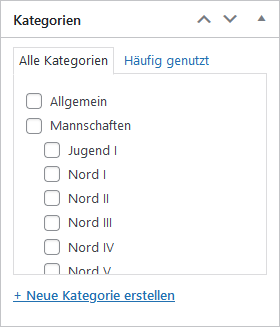
Optional kann ein Beitragsbild ausgewählt werden (wird normalerweise nicht benötigt).
Zum Schluß kann noch definiert werden ob der Beitrag sofort (mit heutigem Datum) oder zu einem anderen Datum veröffentlicht werden soll. In der Regel will man den Beitrag sofort veröffentlichen und klickt einfach auf „Veröffentlichen“:
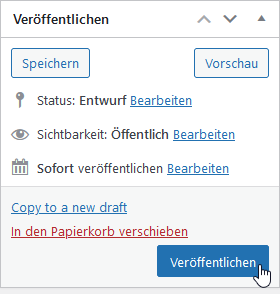
Jetzt ist der Beitrag auf der Homepage (und ggf. bei den Mannschaften oder Turnieren sichtbar) – sofern man kein Veröffentlichungsdatum in der Zukunft gewählt hat.
